iPadOS13.4怎么连接蓝牙鼠标?iPadOS13.4蓝牙鼠标连接使用教程
- 时间:2020-03-31 11:29
- 来源:下载吧
- 编辑:xting
iPadOS13.4怎么连接蓝牙鼠标?最新推送的 iOS13.4、iPadOS13.4 完善了对鼠标的支持,现在已经完整支持了鼠标的所有功能,包括左右键、光标等等的操作,而 iPad 的移动生产力也得到了进一步的提升。不过在使用上,很多人都遇到了困难。下面小编带来iPadOS13.4蓝牙鼠标连接使用教程。
iPadOS13.4蓝牙鼠标连接使用教程:
前提条件
运行 iPadOS 13.4 系统的 iPad
蓝牙鼠标/ USB 鼠标(iPad Pro2018/2020 以外的机型,连接 USB 鼠标需要 lightning 转 USB 的转接头)
具体操作
首先依次打开「设置」-「辅助功能」-「触控」-「辅助触控」,之后点击下面的「设备」-「蓝牙设备」,此时iPad 会持续搜索蓝牙设备,将蓝牙鼠标调至配对状态然后连接即可。
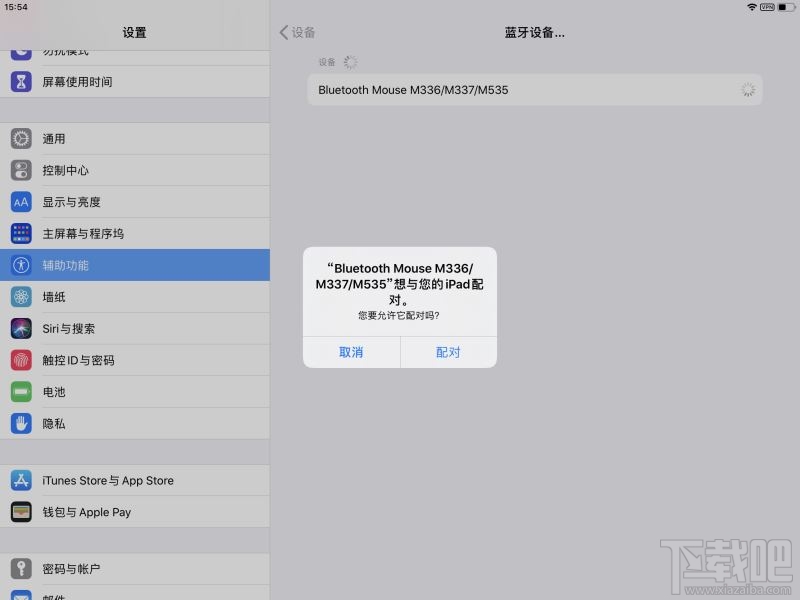
如果有需要,且鼠标支持的话,你还可以自定义鼠标的按键操作。
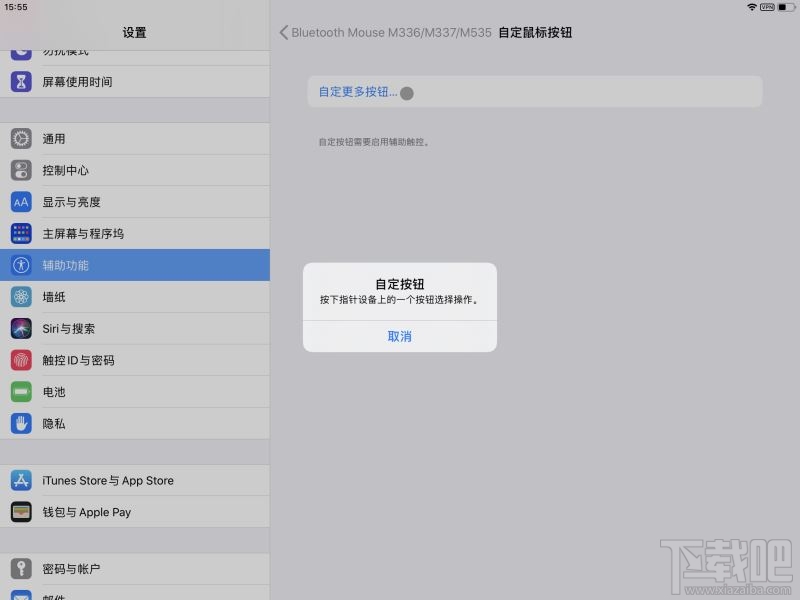
在鼠标操作中,左键相当于我们的轻触,右键则相当于长按/重按。移动的时候鼠标会以小圆点的样式展示,并且会根据你的点击和移动操作作出反馈,十分讨喜。光标会在闲置一定时间后自动消失,移动鼠标即可重新显示。
以上就是 iPad 更新 iPadOS13.4 之后连接使用蓝牙鼠标的教程了,如果觉得有用的话,别忘了分享出去,让更多人学会这个技巧哦。
- iPhone上内容怎么快速复制粘贴到iPad上?
- iOS13.4.1/iPadOS13.4.1正式版更新了什么?苹果iOS13.4.1正式版值得更新吗
- iPad Air3黑屏无法唤醒怎么办?iPad Air3申请免费维修流程
- iPad可以用鼠标吗?iPad Pro鼠标连接方法
- iOS13.4/iPadOS13.4beta2更新内容汇总
- ipad平板怎么开启慢速键?
- ipad平板怎么开启智能反转颜色? ipad设置智能反转颜色教程
- iphone屏幕怎么投屏到ipad?iphone屏幕投屏方法介绍
- 苹果设备自带备忘录好用吗?ipad自带备忘录使用教程
- 新ipad什么时候上市,苹果2018新ipad发售时间最新信息
- 新iPad多少钱,2018版新ipad和mini4哪个好?
- 什么是PDF格式?iPhone/iPad怎么将网页转成PDF格式保存?
最近更新
-
 淘宝怎么用微信支付
淘宝怎么用微信支付
淘宝微信支付怎么开通?9月5日淘宝公示与微信
- 2 手机上怎么查法定退休时间 09-13
- 3 怎么查自己的法定退休年龄 09-13
- 4 小红书宠物小伙伴怎么挖宝 09-04
- 5 小红书AI宠物怎么养 09-04
- 6 网易云音乐补偿7天会员怎么领 08-21
人气排行
-
 苹果iCloud连接超时/验证失败解决方法
苹果iCloud连接超时/验证失败解决方法
你的iPhone遇到过“Cloud提升验证超时”或者“Cloud无法连接”的
-
 苹果6s/6s Plus怎么设置铃声 iPhone6s/iPhone6s Plus设置自定义铃声
苹果6s/6s Plus怎么设置铃声 iPhone6s/iPhone6s Plus设置自定义铃声
苹果iPhone6s、iPhone6sPlus无需多言也自然是一款遍布街头巷尾的
-
 苹果iPhone、iPad或 iPod touch锁屏密码忘了可以自行解决 苹果密码忘了怎么恢复出厂设置(亲测有效)
苹果iPhone、iPad或 iPod touch锁屏密码忘了可以自行解决 苹果密码忘了怎么恢复出厂设置(亲测有效)
苹果锁屏密码对于苹果用户来说是很重要,因为苹果指纹也并不是时
-
 苹果iPhone手机提示未受信任的企业级开发者解决办法
苹果iPhone手机提示未受信任的企业级开发者解决办法
iOS9大家升级的应该也差不多了,但是国内用户爱用的海马、爱思、
-
 苹果手机iphone如何删除icloud云备份
苹果手机iphone如何删除icloud云备份
现在经常怕手机丢了找不到手机的重要数据。所以现在很多人都选择
-
 iPhone7设置自定义铃声方法 iPhone7设置自定义铃声教程
iPhone7设置自定义铃声方法 iPhone7设置自定义铃声教程
小编带来iPhone7设置自定义铃声方法,iPhone7设置自定义铃声教程
-
 苹果官网抢购iPhone7和iphone7 Plus攻略教程(中国、香港)
苹果官网抢购iPhone7和iphone7 Plus攻略教程(中国、香港)
iPhone6s你用了多久了?iPhone7又要出来了。对于新的iphone你有什
-
 iphone6s无法从app store更新/下载软件提示需要验证怎么办 苹果手机无法更新/下载app解决方法
iphone6s无法从app store更新/下载软件提示需要验证怎么办 苹果手机无法更新/下载app解决方法
最近很多朋友问下载吧小编为什么我的苹果手机更新/下载不了appst
-
 苹果iPhone6S怎么通话录音 苹果6S打电话录音教程
苹果iPhone6S怎么通话录音 苹果6S打电话录音教程
可能你觉得小编这款教程对于平时我们使用苹果手机通话没什么大作
-
 苹果iPhone手机安全问题忘了怎么办 重设Apple ID安全问题答案指南
苹果iPhone手机安全问题忘了怎么办 重设Apple ID安全问题答案指南
使用iPhone和iPad等苹果设备的用户通常都会注册一个自己的专属Ap
